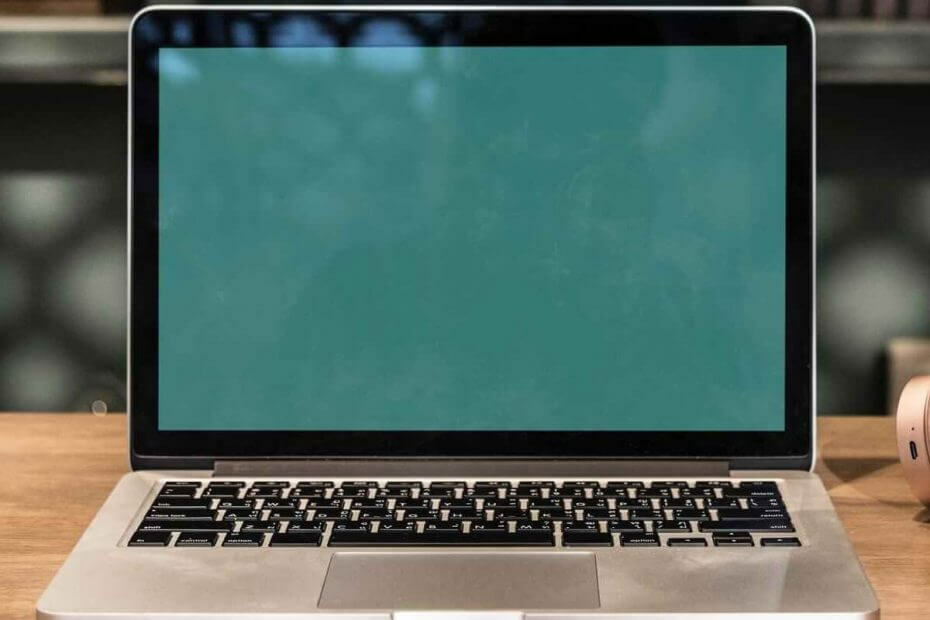
यह सॉफ़्टवेयर आपके ड्राइवरों को चालू रखेगा, इस प्रकार आपको सामान्य कंप्यूटर त्रुटियों और हार्डवेयर विफलता से सुरक्षित रखेगा। 3 आसान चरणों में अब अपने सभी ड्राइवरों की जाँच करें:
- ड्राइवर फिक्स डाउनलोड करें (सत्यापित डाउनलोड फ़ाइल)।
- क्लिक स्कैन शुरू करें सभी समस्याग्रस्त ड्राइवरों को खोजने के लिए।
- क्लिक ड्राइवर अपडेट करें नए संस्करण प्राप्त करने और सिस्टम की खराबी से बचने के लिए।
- DriverFix द्वारा डाउनलोड किया गया है 0 इस महीने पाठकों।
GRUB एक मल्टीबूट लोडर है और Linux ऑपरेटिंग सिस्टम का एक अनिवार्य हिस्सा है, लेकिन Microsoft समुदाय के कुछ उपयोगकर्ता और Linux फ़ोरम ने रिपोर्ट किया है कि Windows 10 ने उनके ग्रब को हटा दिया है, इस प्रकार उनके Linux वितरण को अक्षम कर दिया है बूट। अगर आप भी इस समस्या से परेशान हैं, तो यहां कुछ उपाय दिए गए हैं जो इस समस्या को हल करने में आपकी मदद कर सकते हैं।
विंडोज़ स्थापित करने के बाद मैं GRUB को कैसे पुनर्प्राप्त कर सकता हूं?
1. बूट मरम्मत चलाएं
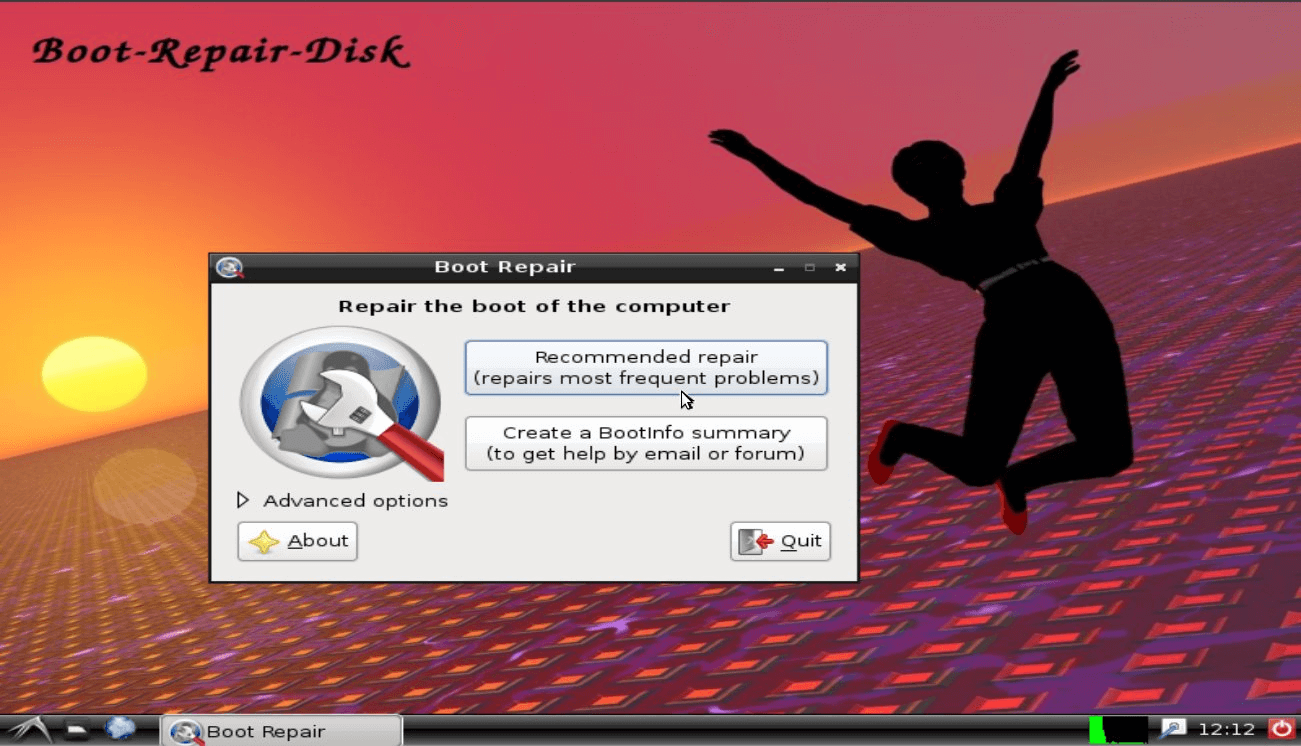
- बूट-मरम्मत प्राप्त करने के दो तरीके हैं। सबसे पहले एक डिस्क बनाना है जिसमें टूल है बूट-मरम्मत-डिस्क. यह आपको बूट-रिपेयर को स्वचालित रूप से शुरू करने वाली डिस्क बनाने और उस पर बूट करने में मदद करेगा।
- दूसरा विकल्प उबंटू में बूट-रिपेयर स्थापित करना है। ऐसा करने के लिए, अपने यूएसबी पर उबंटू लाइव-सेशन बनाएं और फिर "चुनें"उबंटू का प्रयास करें“.
- इंटरनेट से कनेक्ट करें।
- एक नया टर्मिनल खोलें, और निम्न कमांड टाइप करें। प्रत्येक कमांड चलाने के बाद एंटर दबाएं।
सुडो ऐड-एपीटी-रिपॉजिटरी पीपीए: यानुबंटू/बूट-मरम्मत
सुडो एपीटी-अपडेट प्राप्त करें
sudo apt-get install -y boot-repair && boot-repair - अब आपको टाइप करके बूट-रिपेयर लॉन्च करना होगा बूट-मरम्मत एक टर्मिनल में। आप इसे डैश (शीर्ष पर उबंटू लोगो) से भी लॉन्च कर सकते हैं।
- अगला, क्लिक करें "अनुशंसित मरम्मत"बटन।
- मरम्मत समाप्त होने की प्रतीक्षा करें। स्क्रीन पर दिखाई देने वाले URL पर ध्यान दें।
- अब सिस्टम को रीबूट करें और जांचें कि क्या आप ओएस तक पहुंच सकते हैं और GRUB को फिर से इंस्टॉल किया गया है।
2. GRUB को पुनर्स्थापित करें
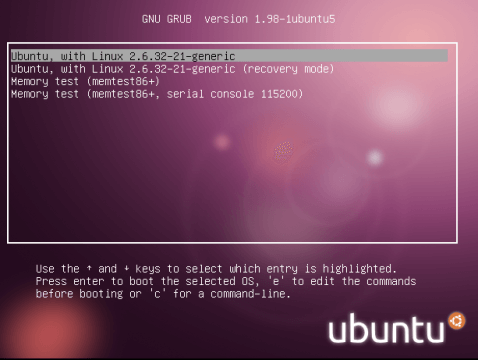
- सबसे पहले, किसी भी लाइव लिनक्स वितरण का उपयोग करके अपने सिस्टम में बूट करें।
- Gnome डिस्क या GParted, विभाजन संपादक खोलें।
- अब उस विभाजन को खोजें जहाँ आपका where लिनक्स सिस्टम चालू है। Linux सिस्टम आमतौर पर में होता है /dev/sdax पथ (यहाँ X का अर्थ संख्या है)।
- अब D. को बंद करेंइस्क विभाजन उपकरण जो चल रहा है (सूक्ति डिस्क या GParted).
- एक टर्मिनल खोलें और निम्न कमांड चलाएँ और इसे निष्पादित करने के लिए एंटर दबाएँ।
सुडो माउंट / देव / एसडीएएक्स / एमएनटी && सुडो माउंट -बाइंड / देव / एमएनटी / देव && सूडो माउंट -बाइंड / देव / पीटी / एमएनटी / देव / पीटी और सूडो माउंट -बाइंड / प्रोक / एमएनटी / प्रोक और& सूडो माउंट -बाइंड /sys /mnt/sys && sudo chroot /mnt - उपरोक्त कमांड में बदलें एक्स डिस्क नंबर के साथ जिसे आपने चरण 3 में खोजा था।
- इसके बाद, निम्न कमांड दर्ज करें और साथ ही एंटर दबाएं।
ग्रब-इंस्टॉल / देव / एसडीए && अपडेट-ग्रब && बाहर निकलें
udo umount /mnt/sys && sudo umount /mnt/proc && sudo umount /mnt/dev/pts && sudo umount /mnt/dev && sudo umount /mnt && रिबूट - अगर सब कुछ ठीक हो जाता है, तो इसे GRUB को फिर से स्थापित करना चाहिए। कंप्यूटर को रिबूट करें और जांचें कि क्या GRUB सफलतापूर्वक पुनः स्थापित है
उपरोक्त विधियों में से किसी एक का पालन करके आप हटाए गए GRUB समस्या को ठीक करने में सक्षम होना चाहिए। एक बात का ध्यान रखें कि यदि आप लिनक्स और विंडोज 10 के साथ अपने सिस्टम पर डुअल बूट करना चाहते हैं, तो हमेशा पहले विंडोज 10 इंस्टॉल करें और फिर लिनक्स इंस्टॉल करें। इस प्रकार Windows 10 EFI विभाजन को स्वयं समझकर GRUB को नहीं हटाएगा।
संबंधित कहानियां जो आपको पसंद आ सकती हैं:
- ठीक कर: विंडोज 10 उबंटू डुअल बूट काम नहीं कर रहा है
- इस टैबलेट के साथ बूट विंडोज 7/8/10, एंड्रॉइड और लिनक्स (उबंटू)
- विंडोज 10 पीसी पर टेल ओएस डाउनलोड और इंस्टॉल करें


